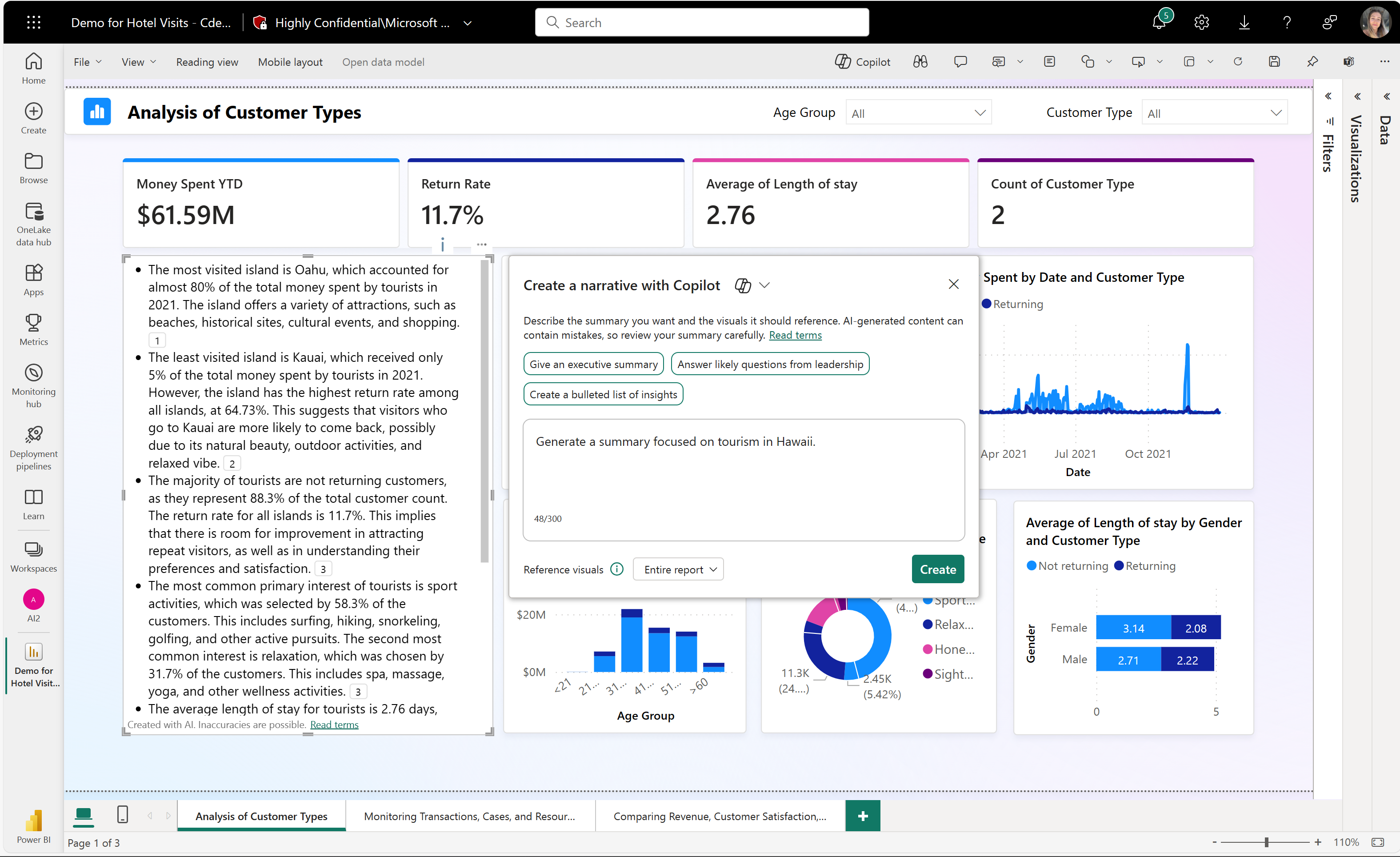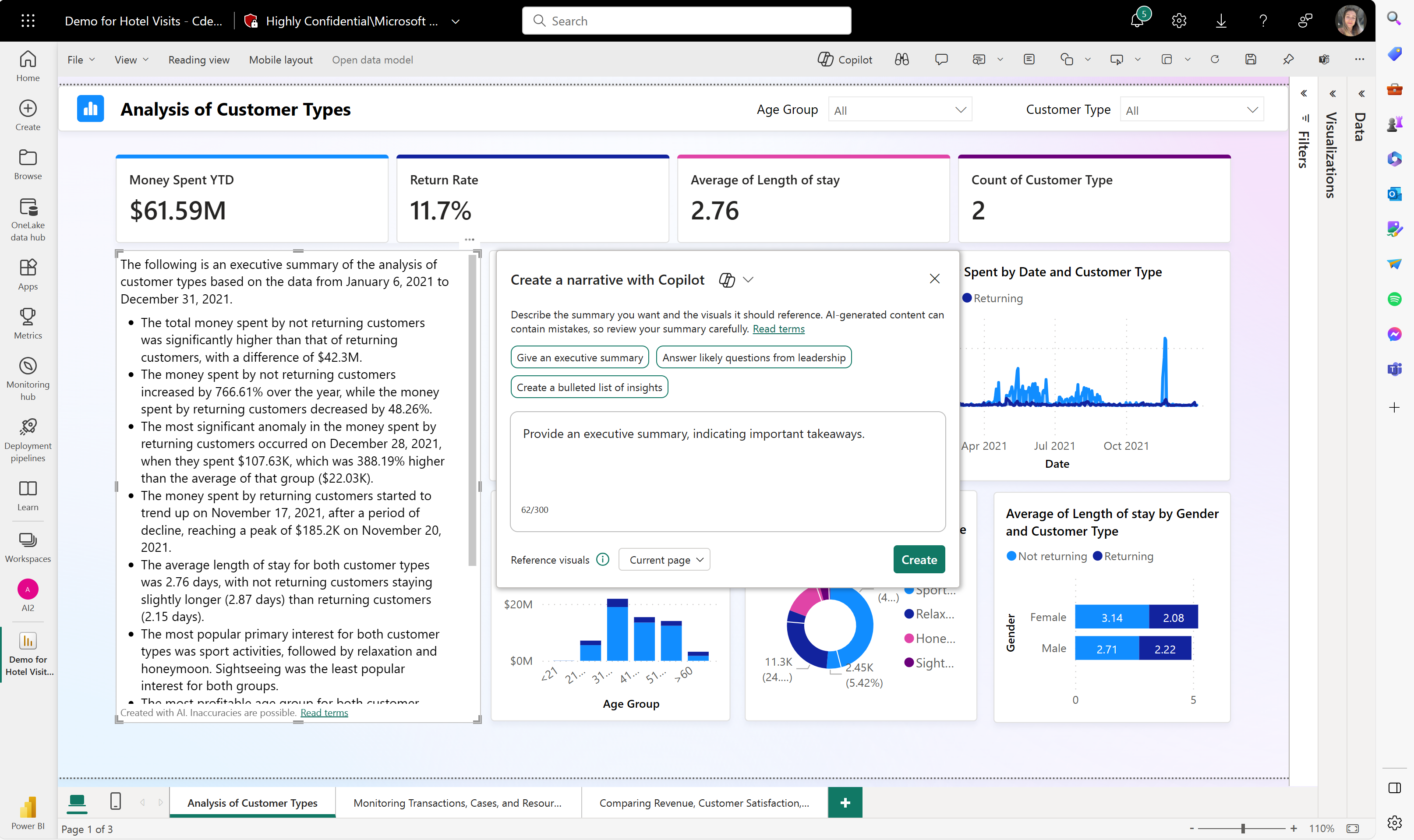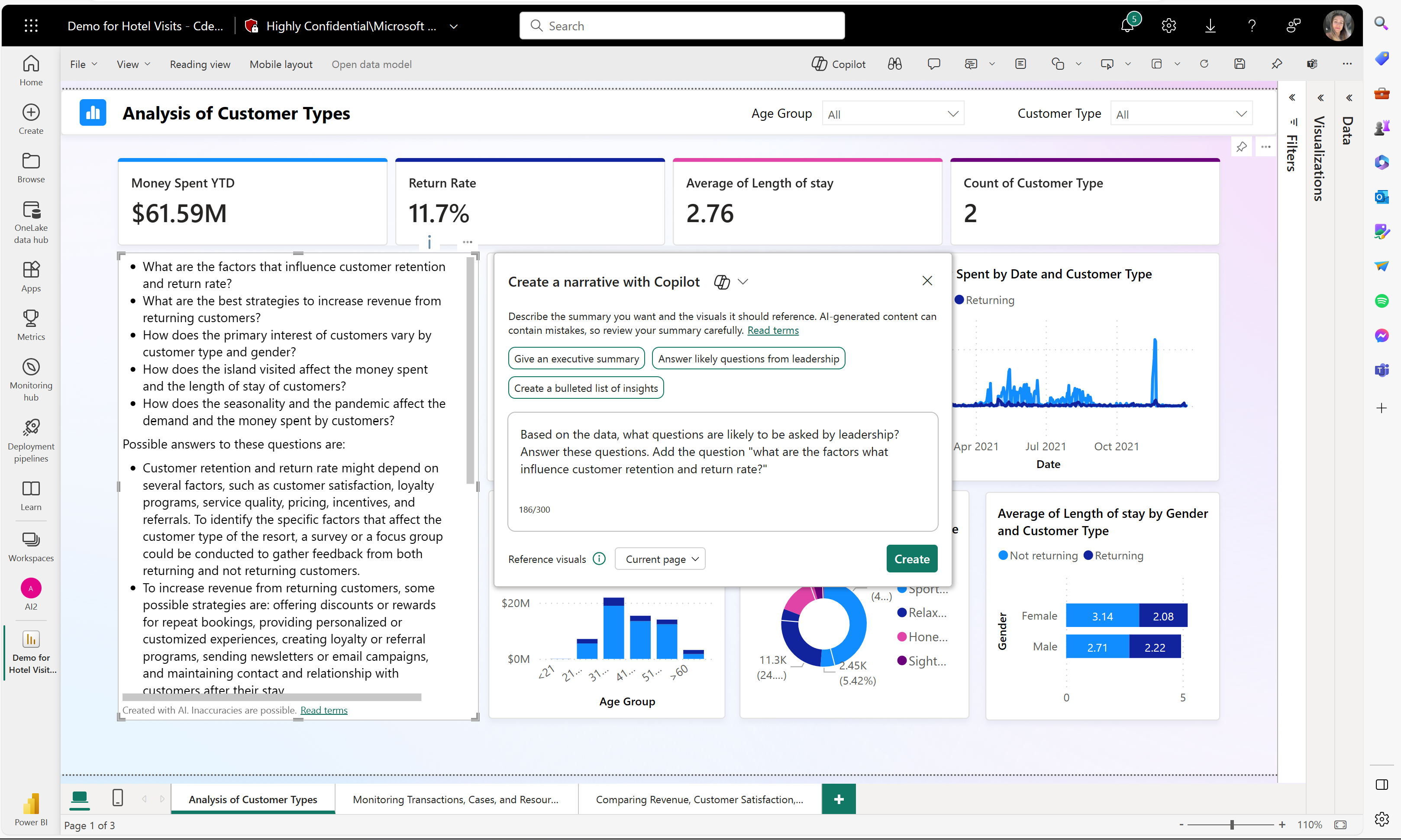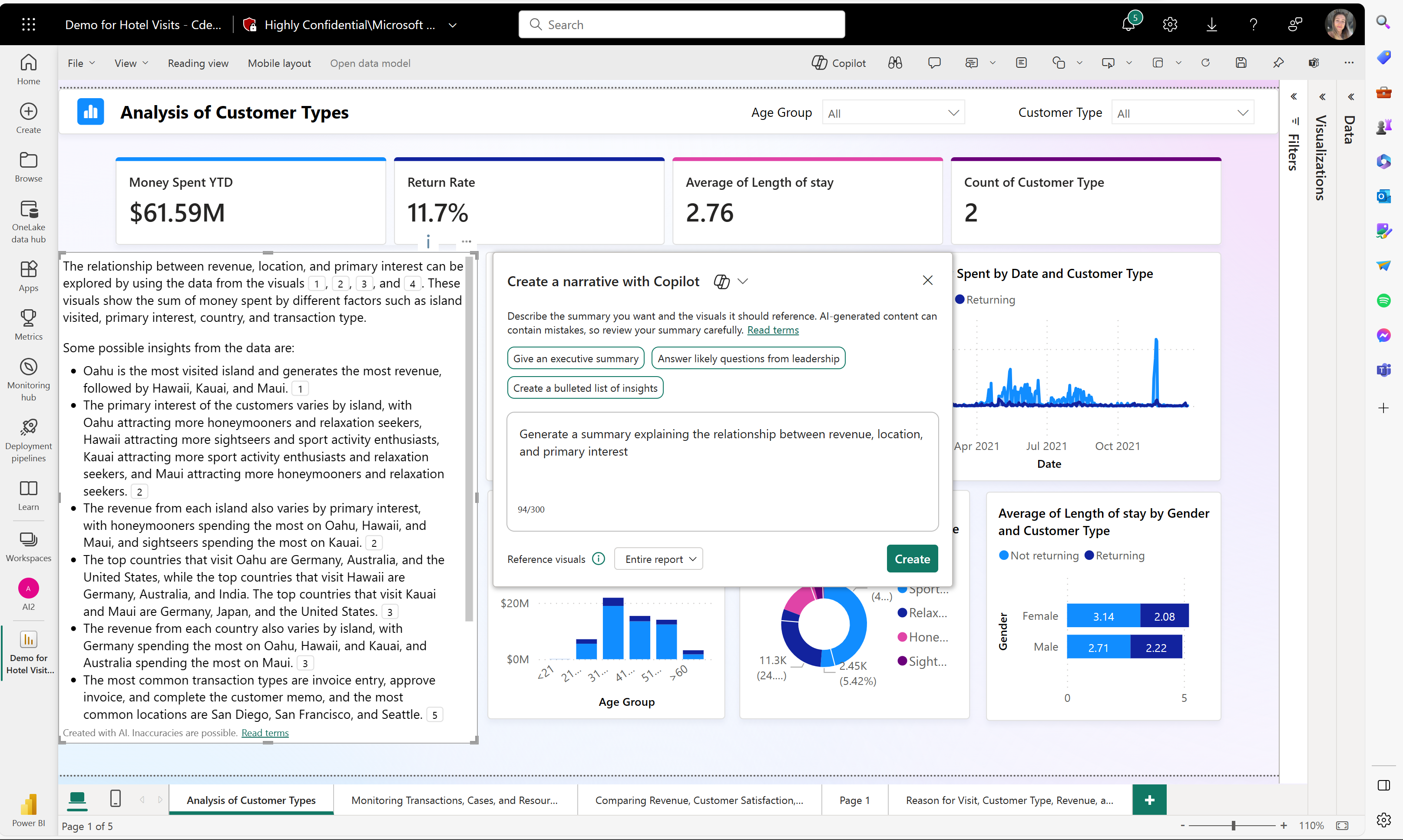이벤트
Power BI에서 설명적 시각적 개체를 만드는 Copilot 프롬프트 작성
적용 대상: Power BI Desktop
Power BI 서비스
보고서에 대한 편집 권한이 있는 경우, Copilot 보고서 페이지에서 설명적 시각적 개체를 만들 수 있습니다. 편집 권한이 없더라도, Copilot 창에서 질문을 하여 보고서에 대한 인사이트를 얻는 데 Copilot을 사용할 수 있습니다. 자세한 내용은 Copilot창에서 보고서 콘텐츠 요약하기 문서를 참조하세요.
참고
- 관리자가 Microsoft Fabric에서 Copilot을 사용하도록 설정해야 합니다.
- F64 또는 P1 용량은 이 문서(Fabric 지역 가용성)에 나열되어 있는 지역 중 하나에 있어야 합니다. 그렇지 않으면 Copilot을 사용할 수 없습니다.
- Copilot 사용을 시작하기 전에 관리자가 테넌트 전환을 사용하도록 설정해야 합니다. 자세한 내용은 Copilot 테넌트 설정 문서를 참조하세요.
- 테넌트 또는 용량이 미국 또는 프랑스 외부에 있는 경우 Fabric 테넌트 관리자가 Fabric 관리 포털에서 Azure OpenAI로 전송된 데이터가 테넌트의 지리적 지역, 규정 준수 경계 또는 국가 클라우드 인스턴스 외부에서 처리될 수 있음 테넌트 설정을 활성화하지 않는 한 기본적으로 Copilot이 비활성화됩니다.
- Microsoft Fabric의 Copilot은 평가판 SKU에서는 지원되지 않습니다. 유료 SKU(F64 또는 그 이상, P1 또는 그 이상)만 지원됩니다.
다음은 Power BI용 Copilot으로 설명적 시각적 개체를 만드는 데 적합한 프롬프트의 몇 가지 예입니다. 다음 프롬프트를 예로 사용합니다.
각 샘플 프롬프트는 해당 프롬프트의 해석에 따라 Copilot이 생성한 설명과 쌍을 이룹니다. 여러분의 프롬프트는 Copilot이 여러분이 원하는 내용을 이해하는 데 도움이 되지만, 원하는 것과 정확히 일치하는 설명을 생성하지 못할 수도 있습니다.
기존 설명을 수정합니다. 사용자 지정 프롬프트 영역을 사용하면 기존 설명을 수정하여 톤, 서식을 조정하거나 필요에 따라 요약을 조정할 수 있습니다. 다음은 몇 가지 예입니다.
또한 현재 작동하지 않는 기능에 대해서는 "Power BI용 Copilot으로 설명 만들기" 문서의 고려 사항 및 제한 사항 섹션을 참조하세요.
먼저 사용자 지정 프롬프트를 사용하여 처음부터 시작하여 설명을 생성합니다. 요약이 데이터의 한 측면에 중점을 두도록 합니다.
"하와이 관광에 중점을 둔 요약을 생성해 주세요."
제안된 프롬프트의 원래 설명은 다음과 같습니다.
먼저 다음 사용자 지정 프롬프트를 사용하여 설명을 수정합니다.
"이 요약을 줄이고 핵심 정보를 굵게 표시해 주세요."
이번에는 다른 사용자 지정 프롬프트를 사용하여 요약을 다시 수정합니다.
"체류 기간에 대해 첫 번째 중요 사항을 작성해 주세요."
이번에는 다른 사용자 지정 프롬프트를 사용하여 요약을 다시 수정합니다.
"고객 유지 및 반환률에 영향을 미치는 요소는 무엇인가요?"라는 질문을 추가합니다.
보고서의 구체적인 내용을 조사하여 설명 답변을 만듭니다. 예를 들어, 다음 프롬프트는 다음과 같습니다.
"수익, 위치 및 주요 관심 분야 간의 관계를 설명하는 요약을 생성해 주세요."
제품에 대한 사용자 피드백을 언제나 환영합니다. 특히 공개 미리 보기 중에 사용자의 피드백은 제품을 더 빠르게 개선하는 데 도움이 됩니다.
추가 리소스
학습
학습 경로
Microsoft 365 Copilot 효과적인 프롬프트 작성 - Training
Microsoft 365 애플리케이션에서 콘텐츠를 만들고, 단순화하고, 변환하고, 컴파일하는 Microsoft 365 Copilot 효과적이고 상황에 맞는 프롬프트를 만드는 방법을 검색합니다. 최상의 결과를 확인하라는 프롬프트에서 명확한 목표, 컨텍스트, 원본 및 기대치를 제공하는 것의 중요성을 알아봅니다. 이 과정에서는 Word, Excel, PowerPoint, Teams, Outlook, OneNote 및 Chat과 같은 Microsoft 365 앱에서 Copilot를 사용하는 실제 시나리오 및 예제를 다룹니다.
인증
Microsoft Certified: Power BI Data Analyst Associate - Certifications
Power BI를 사용하여 데이터를 모델링, 시각화 및 분석하기 위한 비즈니스 및 기술 요구 사항에 부합하는 다양한 방법과 모범 사례를 보여줍니다.
설명서
-
Power BI에서 보고서 페이지를 만들기 위한 Copilot 프롬프트 작성 - Power BI
Copilot이 Power BI에서 유용한 시각적 개체를 생성하는 데 도움이 되는 프롬프트 샘플을 참조하세요.
-
패브릭에서 Copilot 활성화 - Microsoft Fabric
데이터를 변환 및 분석하고, 인사이트를 생성하고, 시각화를 만드는 새로운 방법을 제공하는 Fabric 및 Power BI에서 Copilot 사용하도록 설정하는 방법을 알아봅니다.
-
Copilot 창에서 보고서 페이지 요약 - Power BI
Power BI 보고서를 편집할 수 있는 권한이 없더라도 Copilot이 Copilot 창에서 요약을 만들어 줄 수 있습니다.